Solidworks如何快速装配?
1、新建装配体:鼠标单击文件--新建--装配体--确定。装配体新建就完成了。
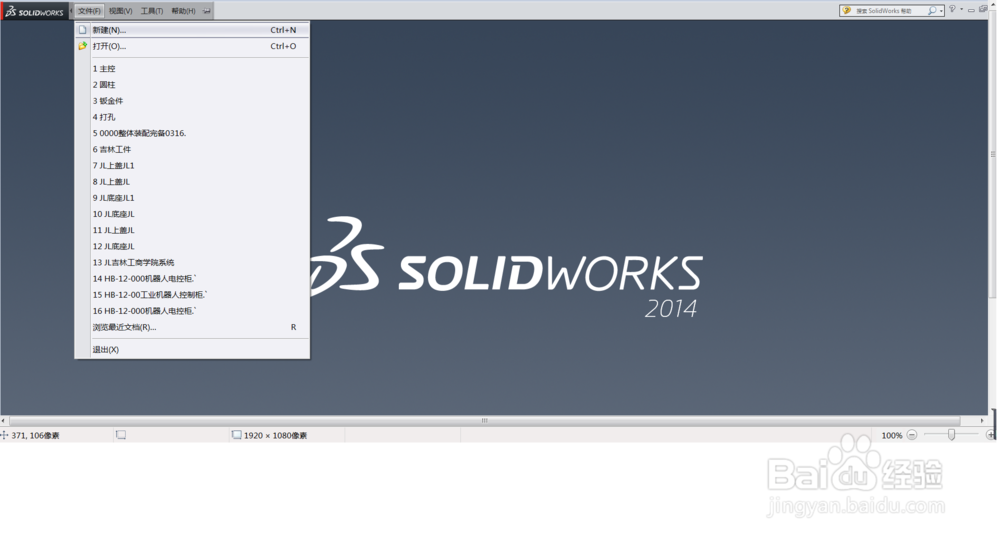
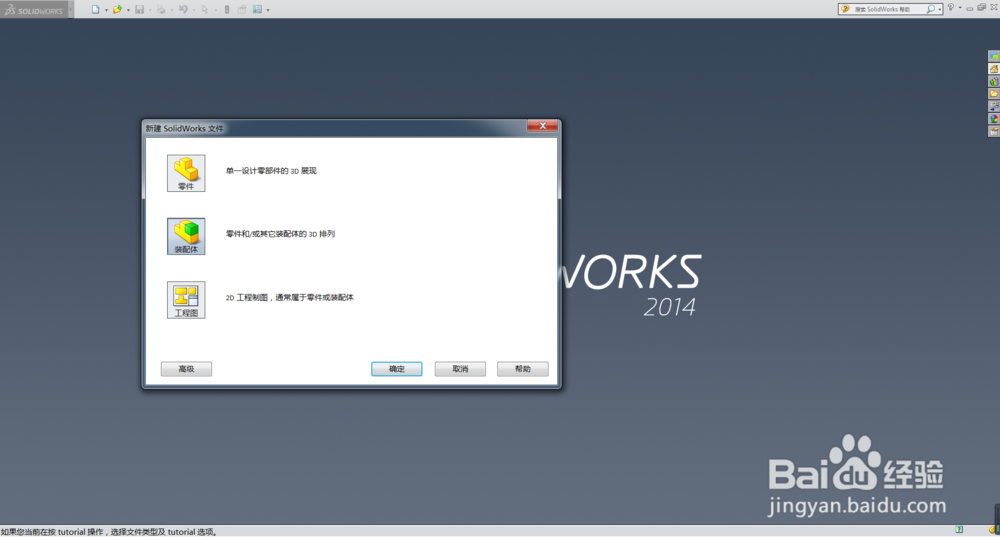
2、插入零部件:单击浏览,加载自己想要装配的零部件或装配体。此处以两个新建零件为例,依次插入零部件。
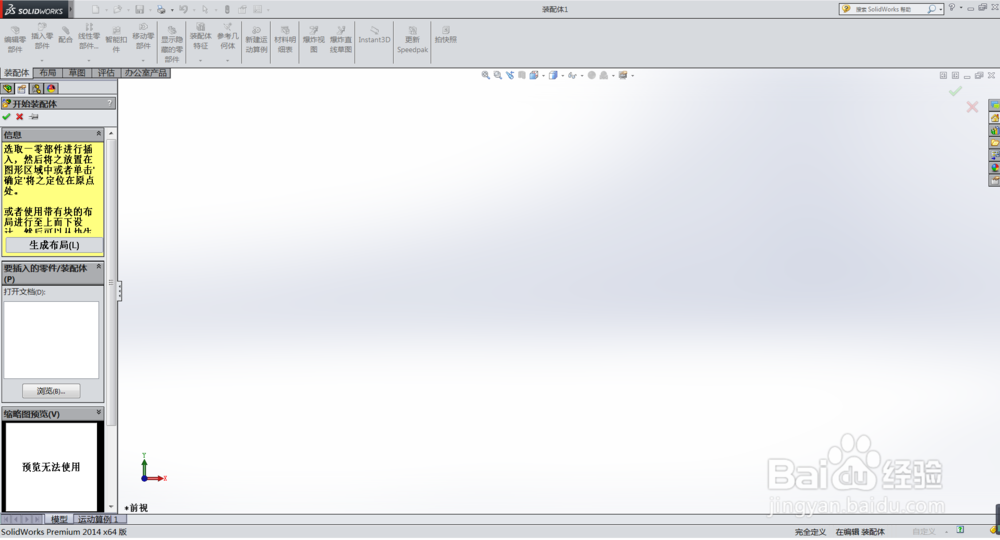
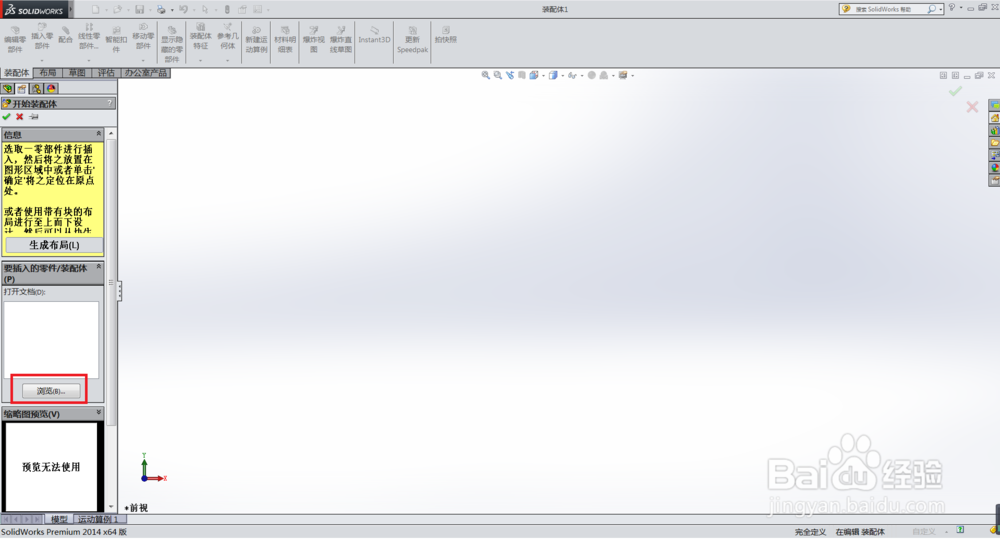
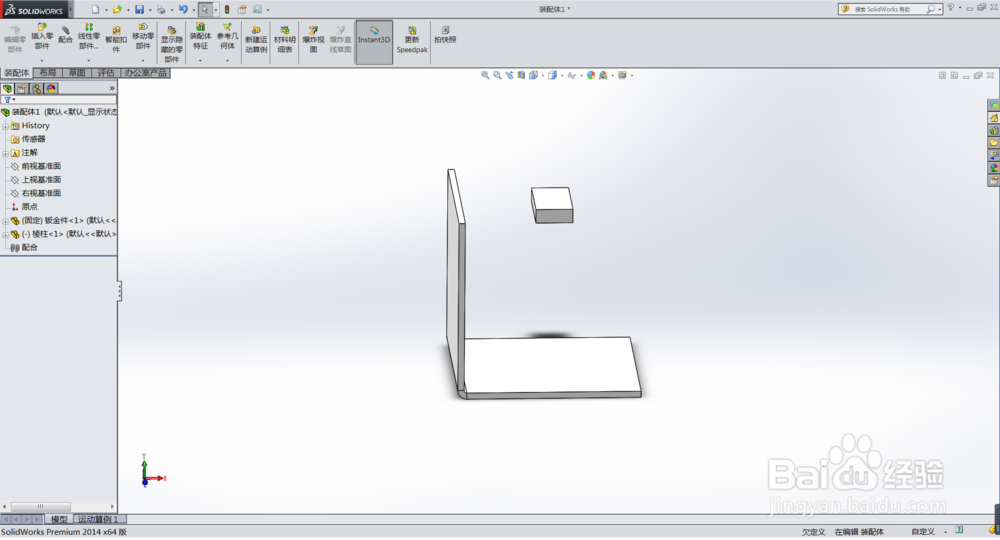
1、零部件配合:单击配合,左侧出现配合对话框,选择高级配合并展开
,选择宽度。
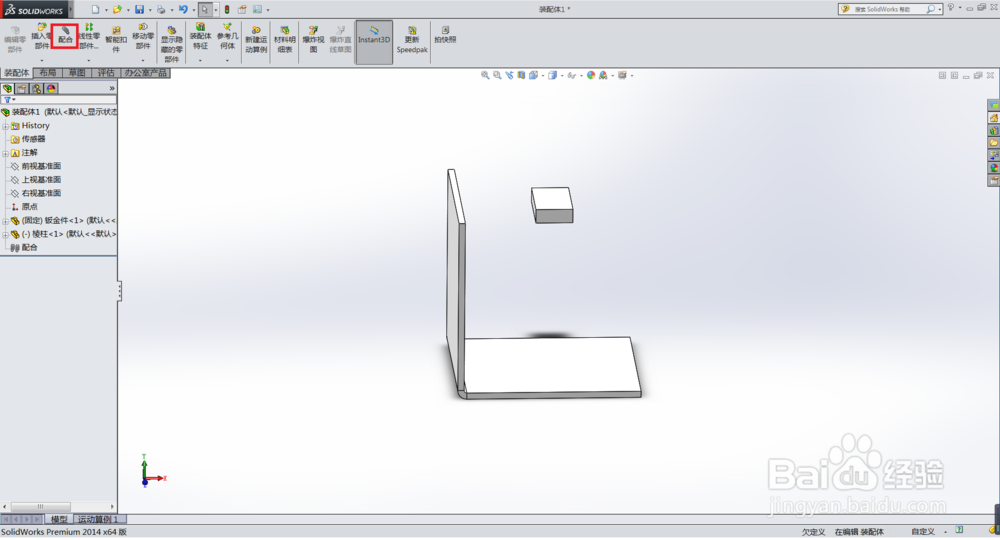
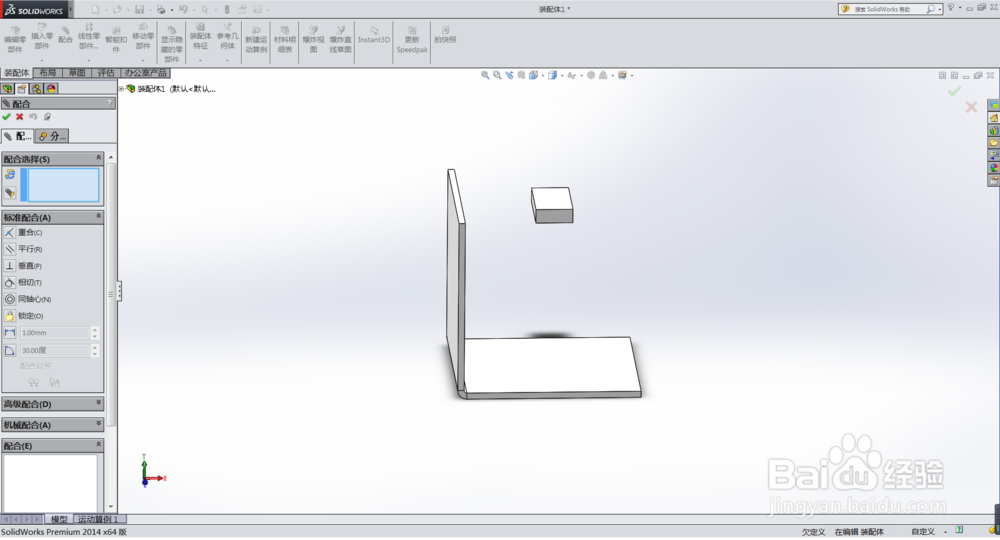
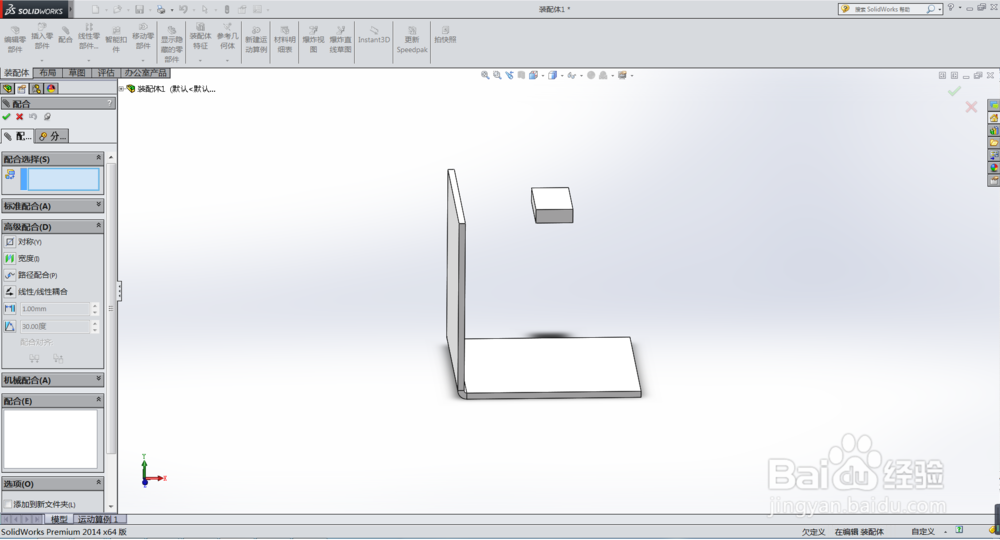
2、两个零部件的面选取:单击钣金件最左最右两个面,然后在选取棱柱的需要最左最右两个面(也可最上最下,两个相对面即可,根据情况需要)
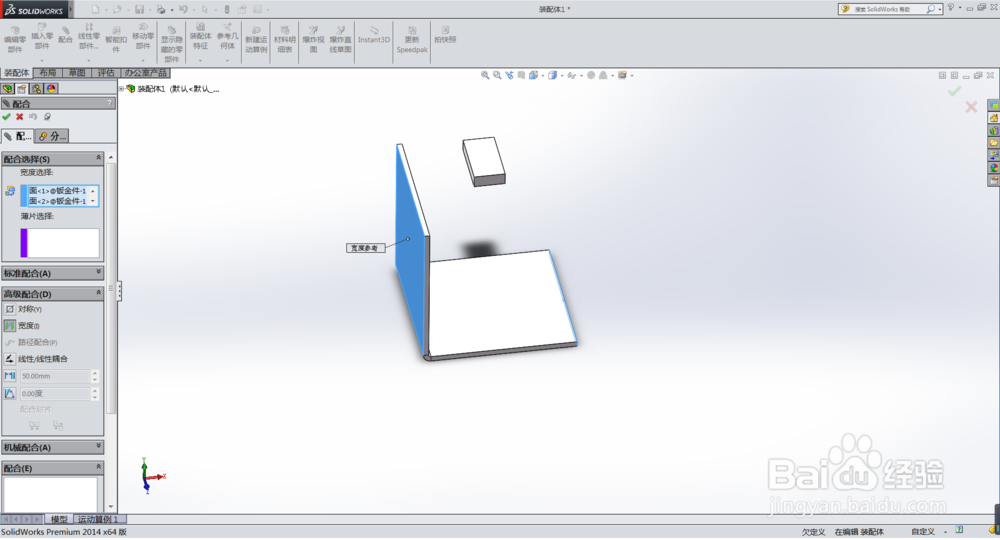
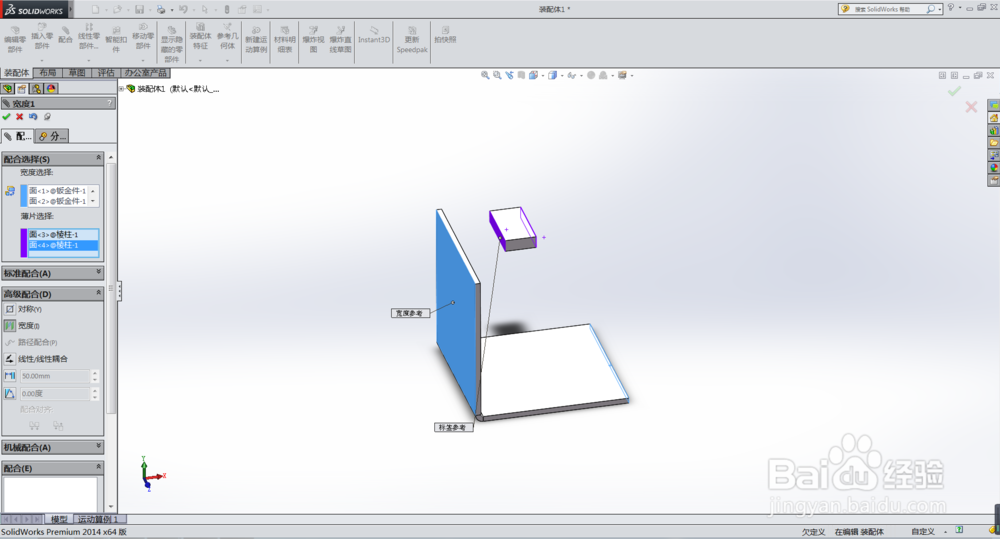
3、完成装配:配合关系完成,单击“√”退出配合界面。即可看到两个零件左右为等宽。

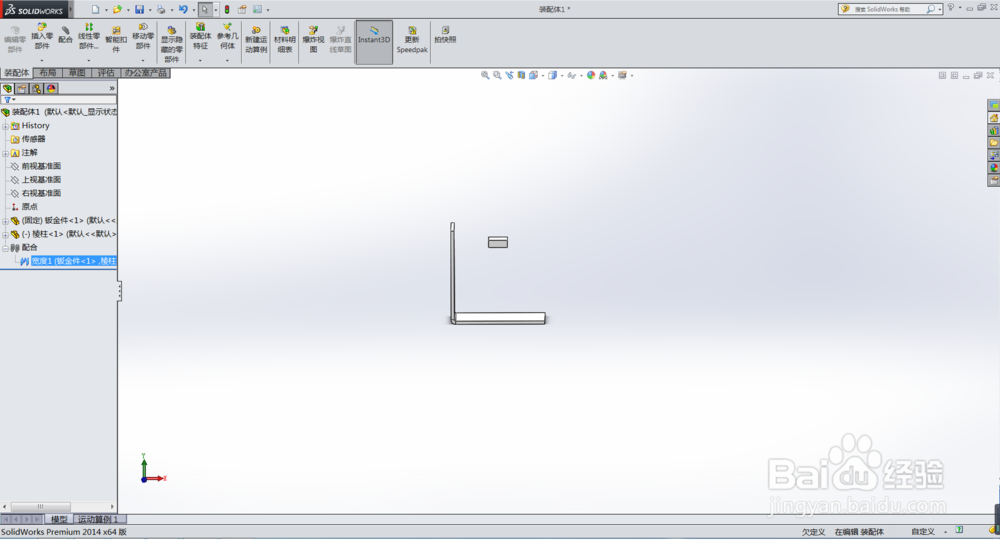
1、快捷宽度配合:插入想要配合的零部件后,直接选择四个面(选择一个面后,按住Ctrl键+鼠标啊单击一个面,不用考虑顺序)。单击配合--“√”即可完成两个零件的等宽配合。
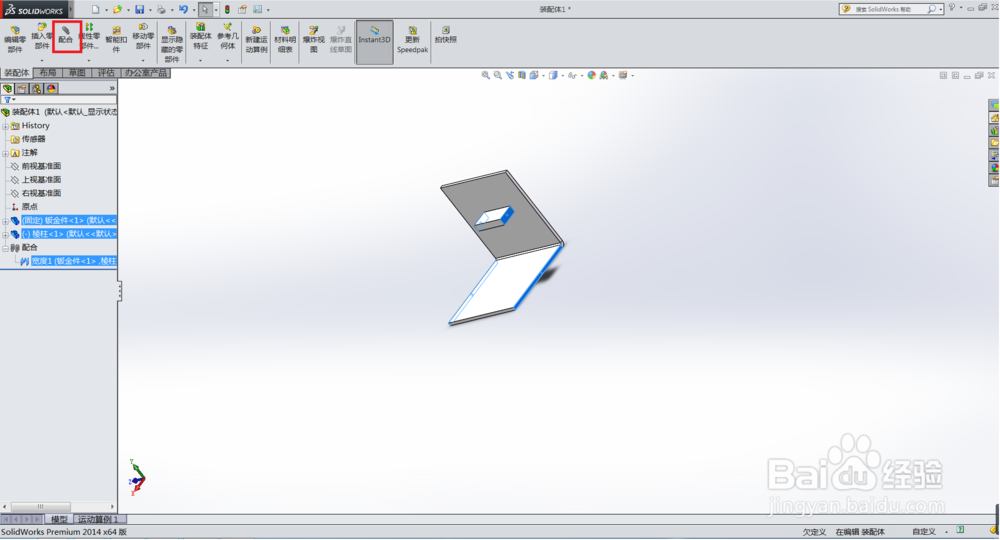
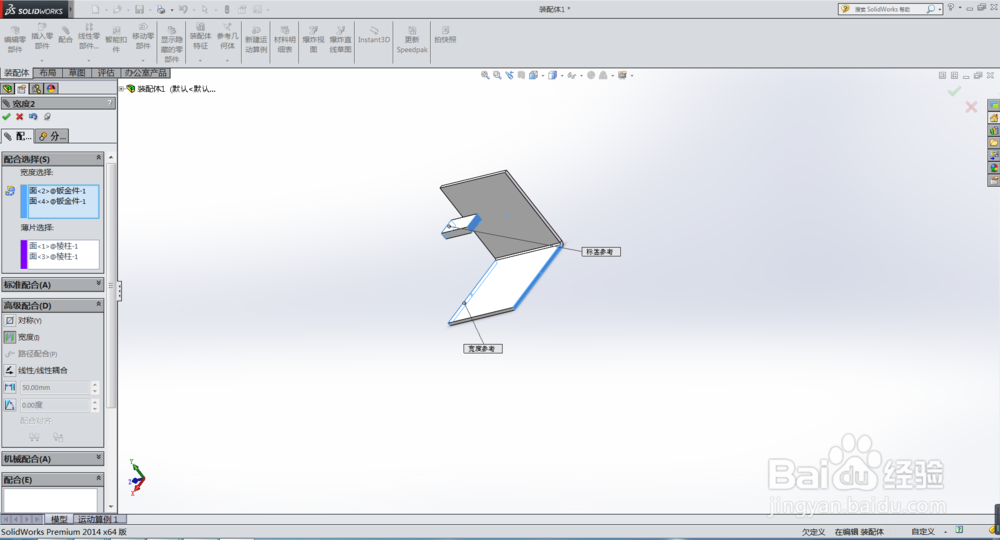
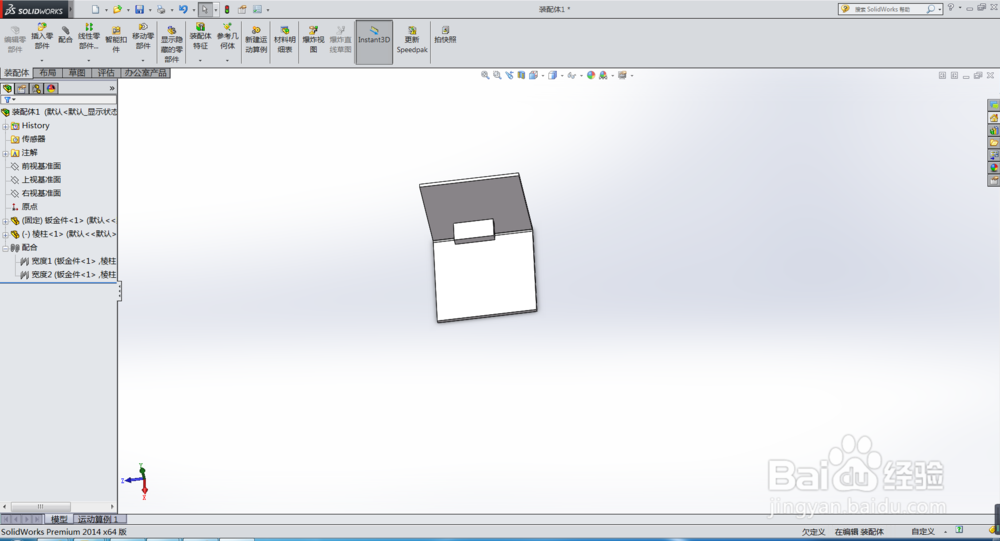
声明:本网站引用、摘录或转载内容仅供网站访问者交流或参考,不代表本站立场,如存在版权或非法内容,请联系站长删除,联系邮箱:site.kefu@qq.com。
阅读量:43
阅读量:37
阅读量:182
阅读量:122
阅读量:165